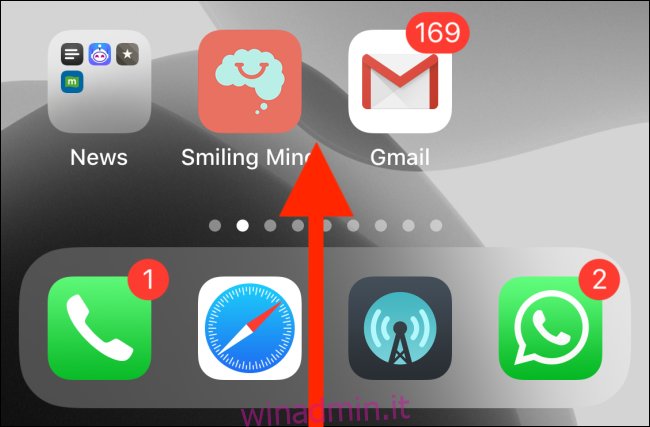Se passi regolarmente tra iPhone, iPad e Mac, potresti voler spostare le pagine web da un dispositivo a un altro. Invece di utilizzare le funzionalità Cronologia o Elenco di lettura, prova questi metodi senza interruzioni per spostare le schede di Safari tra i dispositivi Apple.
Sommario:
Usa Handoff per spostare le schede di Safari
Handoff è la funzionalità di Apple per spostare senza problemi un’attività da un dispositivo Apple a un altro. Funziona con molte app, incluso Safari.
Innanzitutto, assicurati che Handoff sia abilitato sui tuoi dispositivi. Da lì, avvia il browser Safari e quindi apri il sito Web sul dispositivo principale. Può essere il tuo iPhone, iPad o Mac. Assicurati che il tuo dispositivo non vada in stop altrimenti la funzione non sarà in grado di passare la scheda al dispositivo Apple secondario.
Ora, passiamo al dispositivo in cui desideri aprire la scheda Safari.
Handoff Tabs su iPhone
Se hai un iPhone più recente con la barra Home, scorri verso l’alto dalla parte inferiore dello schermo e tieni premuto per un secondo per far apparire l’App Switcher. Se utilizzi un iPhone meno recente, premi due volte il pulsante Home.
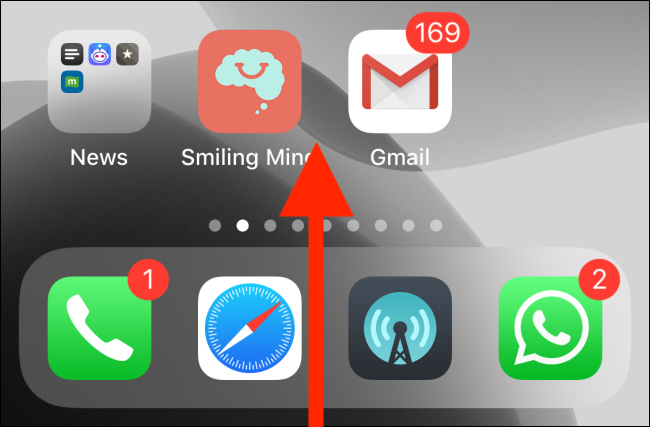
Nella parte inferiore dello schermo, vedrai una barra “Safari” con il nome del dispositivo in cui è aperta la scheda. Toccalo per aprire immediatamente la pagina web in Safari sul tuo iPhone.
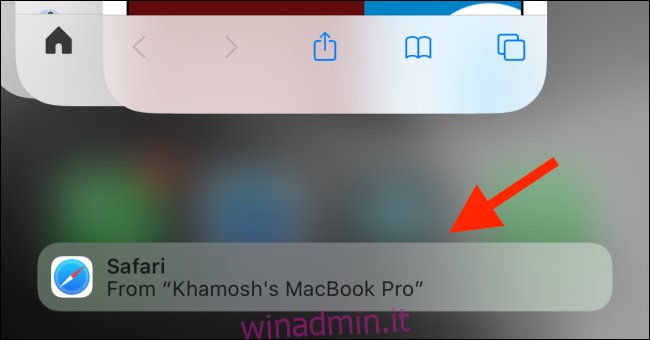
Handoff Tabs su iPad e Mac
Quando si tratta di Mac e iPad, il processo di trasferimento funziona utilizzando il Dock. Sul tuo Mac, vedrai una nuova icona di Safari apparire in una sezione separata all’inizio del Dock. Quando ci passi sopra, ti mostrerà il dispositivo su cui è aperta la scheda Safari.
Fai clic sull’icona per aprire immediatamente la scheda in Safari sul tuo Mac.
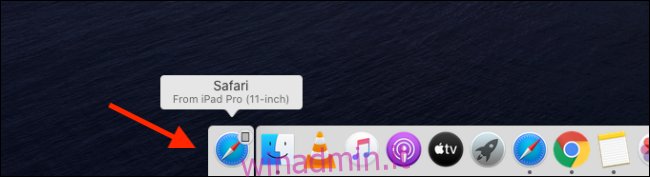
Sul tuo Mac, questa funzione è indipendente dal browser. Anche se hai impostato il browser predefinito su Chrome o Firefox, questa funzione continuerà a funzionare.
Per il tuo iPad, troverai l’icona “Safari” sul bordo destro del Dock, con un piccolo badge nell’angolo in alto a destra dell’icona che mostra il dispositivo di origine. Toccalo per aprire la pagina web in Safari.
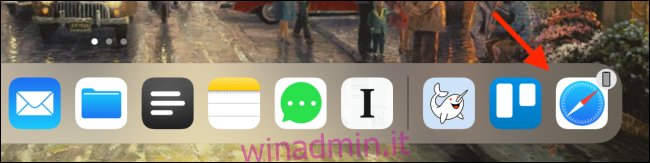
Usa le schede di iCloud per spostare le schede di Safari
La funzione Handoff è ottima se hai più dispositivi Apple a portata di mano. Ma cosa succede se si desidera aprire un sito Web che stavi guardando un paio di giorni fa su uno dei tuoi dispositivi senza doverlo riprendere.
È qui che entra in gioco la funzione Schede iCloud. Se tutti i tuoi dispositivi utilizzano lo stesso ID Apple e hai abilitato la sincronizzazione iCloud per Safari, puoi utilizzare la funzione Schede iCloud.
Le schede di iCloud ti consentono di riprendere la cronologia di navigazione da dove l’avevi interrotta. La funzione risiede all’interno del selettore di schede di Safari.
Sul tuo iPhone o iPad, apri l’app “Safari” e tocca il pulsante Tabs dalla barra degli strumenti.
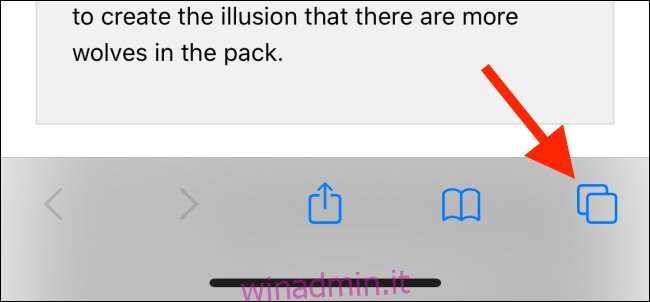
Qui, vedrai prima un elenco di tutte le schede aperte. Scorri verso la parte inferiore dello schermo e ora vedrai diverse sezioni per tutti i dispositivi collegati al tuo ID Apple, con le rispettive schede attualmente aperte su quel dispositivo. Naviga e tocca una pagina per aprirla.
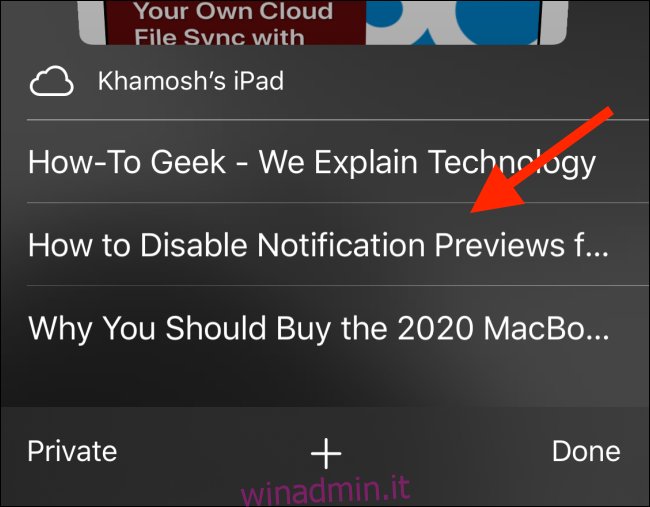
Sul tuo Mac, fai clic sul pulsante Tab nell’angolo in alto a destra.

Qui, scorri fino alla parte inferiore dello schermo per trovare tutti i tuoi dispositivi. Fare clic su una pagina Web per aprirla rapidamente.
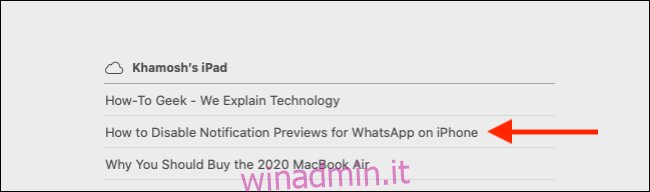
Se desideri aprire la pagina web in una nuova scheda, tieni premuto il tasto “Comando” quando fai clic sul collegamento della pagina web.
Usa AirDrop per spostare le schede di Safari
La funzione Handoff non è sempre affidabile; a volte semplicemente non si presenta. Qui è dove puoi utilizzare la funzione AirDrop (che è stata molto migliorata in iOS 13, iPadOS 13 e macOS Catalina).
Sul tuo iPhone o iPad, tocca il pulsante Condividi durante la visualizzazione di un sito Web in Safari.
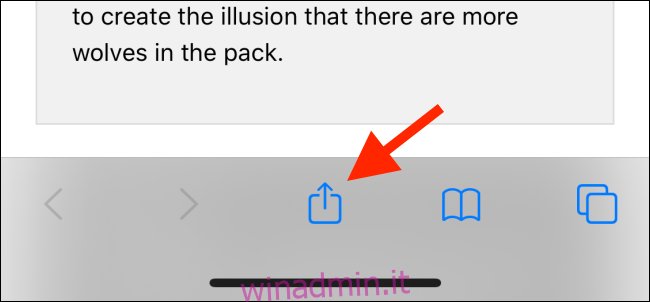
Quindi, seleziona il dispositivo a cui desideri inviarlo.
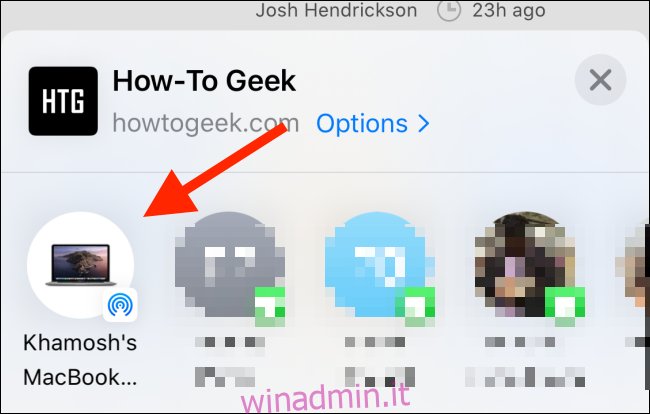
Sul tuo Mac, fai clic sul pulsante Condividi dalla barra degli strumenti di Safari. Qui, seleziona l’opzione “AirDrop”.
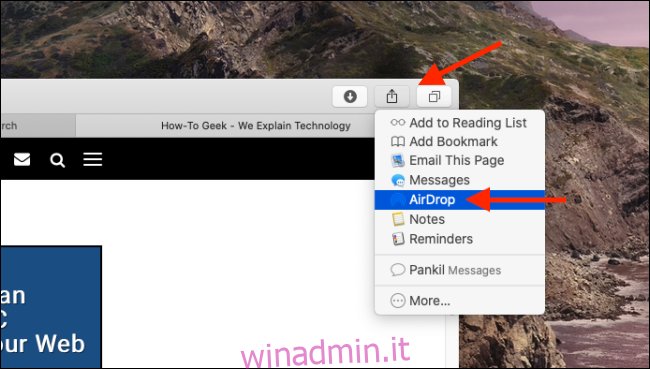
Ora seleziona un dispositivo dal menu AirDrop. Una volta inviata la pagina web, fare clic sul pulsante “Fine” per tornare indietro.
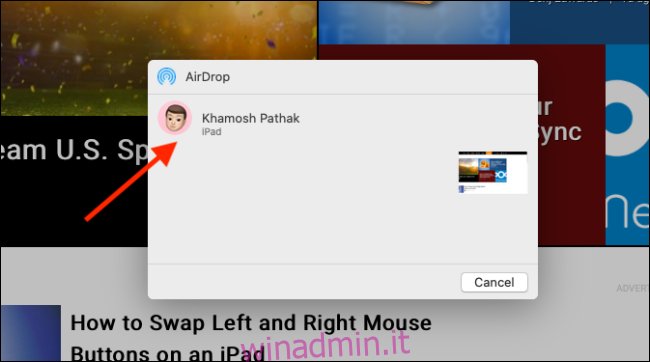
Usi Safari come browser predefinito? Ora è il momento di padroneggiare le schede di Safari.